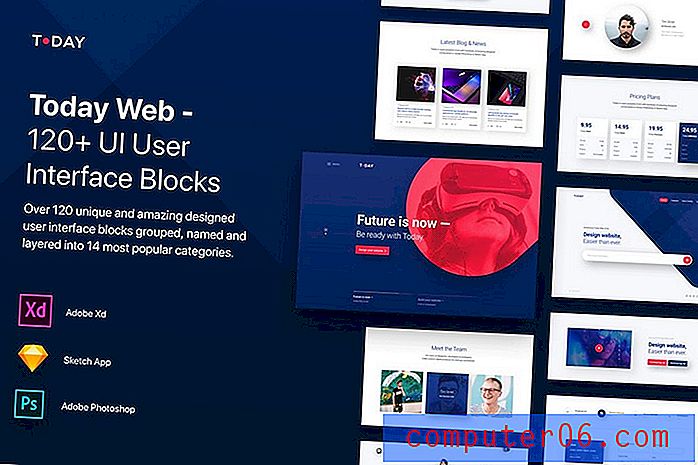Come impedire a Windows 7 di aprire un collegamento in Microsoft Word
Il tuo computer Windows 7, quando era nuovo, includeva un set predefinito di programmi e configurazioni che utilizzava per gestire tipi di file e protocolli specifici. Tuttavia, nel tempo, quando si installano nuovi programmi e si apportano modifiche al computer, tali impostazioni iniziali possono essere lentamente modificate in base alle proprie preferenze. Sebbene ciò implichi in genere la scelta di un nuovo browser Web o l'utilizzo di un programma diverso per visualizzare le immagini, può essere grave quanto l'utilizzo accidentale di Microsoft Word per aprire collegamenti su cui è possibile fare clic su pagine Web, messaggi di posta elettronica o documenti. Microsoft Word non è stato progettato per elaborare questo tipo di richieste e le tue esperienze nell'uso di quel programma in questo modo possono essere preoccupanti. Fortunatamente è possibile regolare le impostazioni di Windows 7 e impedire a Windows 7 di aprire un collegamento in Microsoft Word.
Utilizzare il browser Web per aprire i collegamenti anziché Microsoft Word
Indipendentemente da come sia potuto accadere, è quasi certo che non si desidera aprire i collegamenti ipertestuali in Microsoft Word. Come programma di elaborazione testi, non è pensato per quell'attività. Fortunatamente Windows 7 include un menu Programmi predefiniti che puoi sfruttare per ripristinare l'ordine tra i collegamenti che fai clic sul tuo computer.
Aprire il menu Programmi predefiniti facendo clic sul pulsante Start nell'angolo in basso a sinistra dello schermo del computer, quindi facendo clic sull'opzione Programmi predefiniti nella parte inferiore della colonna sul lato destro del menu.

Fare clic sull'opzione Associa un tipo di file o protocollo a un'opzione di programma al centro della finestra.
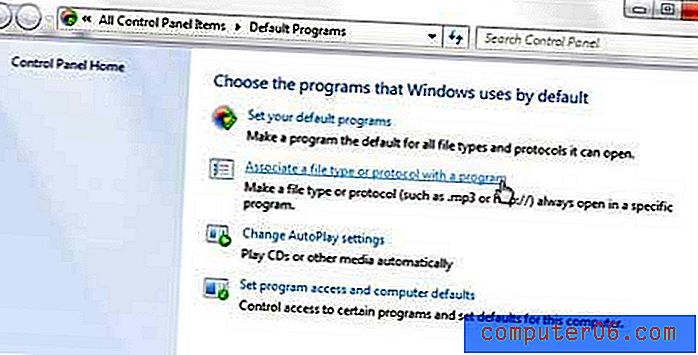
Il caricamento della schermata successiva può richiedere alcuni secondi ma, una volta visibile, verrà visualizzato un elenco completo di tutti i tipi di file per i quali Windows 7 ha impostato le associazioni sul computer. La struttura di questa finestra include tre colonne: Nome, Descrizione e Default corrente . La colonna Nome visualizza l'estensione del file, la colonna Descrizione include una breve spiegazione dell'estensione del file e la colonna Predefinito corrente mostra il programma che Windows 7 utilizzerà per aprire quel tipo di file. Questa finestra è organizzata dalla colonna Nome, ma i protocolli sono elencati tutti insieme alla fine dell'elenco, quindi scorri fino all'opzione HTTP in fondo.
Dopo aver trovato la voce HTTP, fai clic una volta per selezionarla, quindi fai clic sul pulsante Cambia programma nell'angolo in alto a destra della finestra.
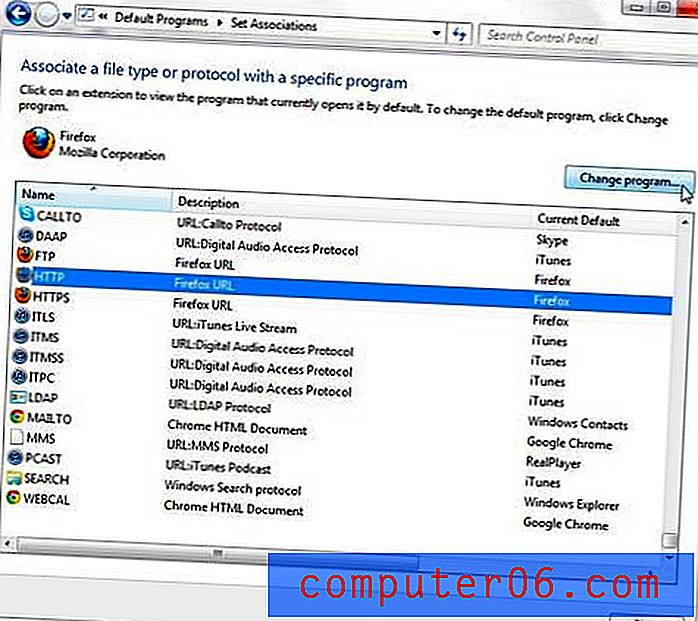
Fare clic sul browser Web che si desidera utilizzare quando si fa clic su un collegamento, quindi fare clic sul pulsante OK .
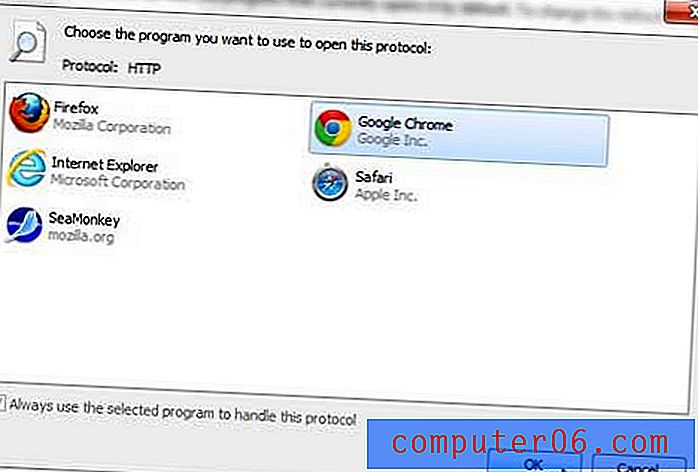
Se Microsoft Word non è stato impostato come opzione predefinita per il protocollo HTTP, ma i collegamenti si aprono ancora in Word dopo aver apportato questa modifica, potrebbe essere necessario apportare una modifica aggiuntiva alle impostazioni HTTP predefinite per arrestare Microsoft Word apertura quando si fa clic su un collegamento.
Fai clic sul pulsante Indietro nella parte superiore della finestra, quindi fai clic sul link Imposta i programmi predefiniti nella parte superiore della finestra (se hai già chiuso la finestra, puoi tornare a questa schermata facendo clic sul pulsante Start, quindi su Programmi predefiniti ancora.)
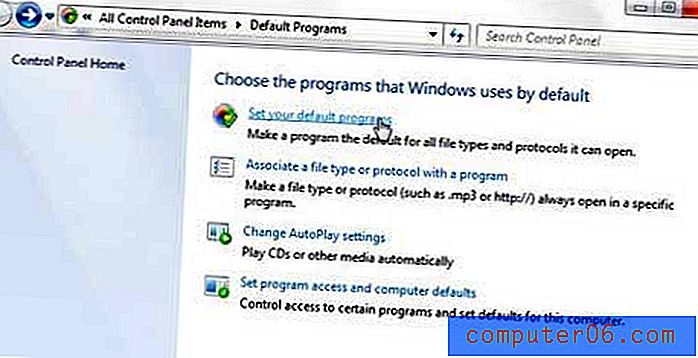
Scorri l'elenco dei programmi sul lato sinistro della finestra fino a individuare il browser che desideri aprire quando fai clic su un collegamento. Fai clic una volta sul browser per selezionarlo, quindi fai clic sul pulsante Imposta questo programma come predefinito nella parte inferiore della finestra.
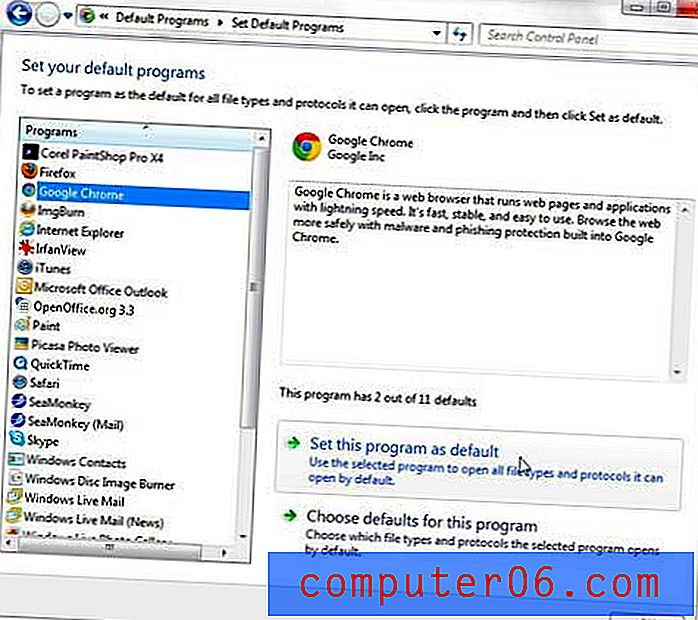
Qualsiasi collegamento su cui fai clic dovrebbe ora aprirsi nel browser che hai selezionato.